win7虚拟内存不足怎么办
发布时间:2016-12-05 13:56
相关话题
电脑不知怎么了,最近总是提示虚拟内存不足。那么win7虚拟内存不足怎么办呢?下面跟着小编一起来了解一下吧。
win7虚拟内存不足解决方法
右击“计算机”图标,打开的右键菜单选择“属性”命令
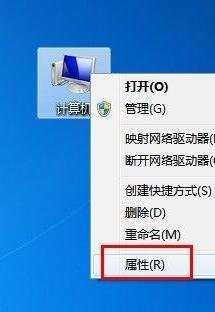
在左侧蓝色区域单击“高级系统设置”链接
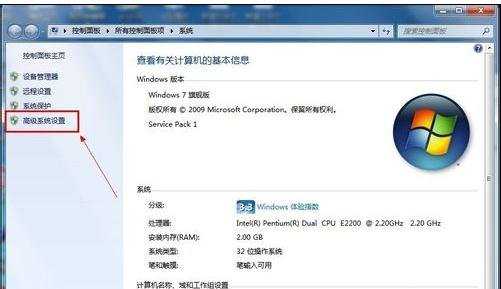
在“高级”选项卡下单击“性能”栏的“设置”按钮
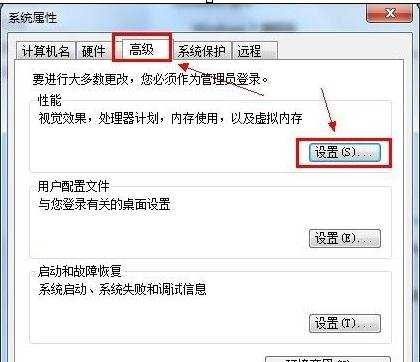
打开“性能选项”对话框,切换到“高级”选项卡,单击“虚拟内存”的“更改”按钮
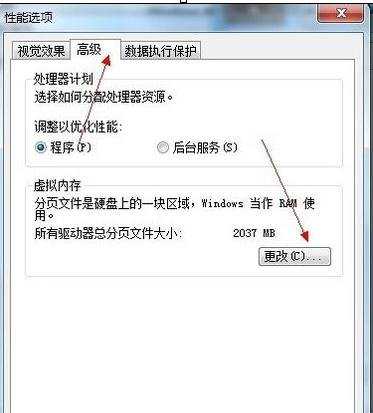
去掉“自动管理所有驱动器的分页文件大小”复选框
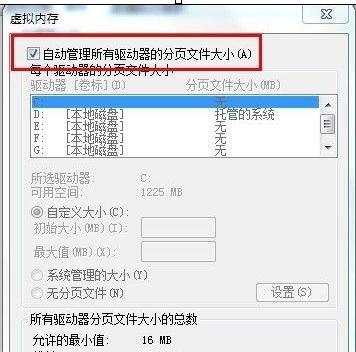
选中系统所在的驱动器,接着再选择“自定义大小”选项,输入“初始大小”和“最大值”,单击“设置”按钮(虚拟内存设置原则:一般为物理内存的1.5—3倍;但也可将最小值设为物理内存的1.5—2倍,最大值为物理内存的2——3倍。 一般2G内存条的用户可设置初始值为512MB,最大值为1024MB)
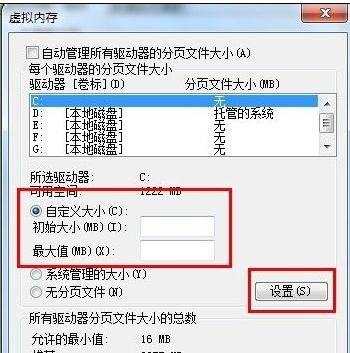

win7虚拟内存不足怎么办的评论条评论